录制与编辑流程
1、打开 ScreenToGif 软件,首先点击主界面中的 “录像机” 选项,进入录制模式。

2、在录制界面中点击 “录制” 按钮,开始捕捉屏幕指定区域内容。

3、需要暂停时点击 “暂停” 按钮,确认录制完成后点击 “停止” 按钮结束录制。

4、停止后会进入编辑界面(若录制时间较长需稍作等待),此时可对 GIF 进行自由编辑。

5、例如,可在每一帧添加自由文本,还能调节字体大小、样式、颜色等;输入文本 后点击 “应用”,即可完成该帧文本添加。
6、编辑界面上方的工具栏提供丰富功能,可随时随地对每一帧进行裁剪、调整等操作。
7、编辑完成后,点击 “播放” 按钮预览 GIF 效果,确认无误后进行保存。

8、点击 “文件” 选项,选择 “另存为”,挑选所需保存格式(如 GIF、视频),设置保存路径后点击 “保存” 即可。
软件特色
1、支持录制屏幕指定区域,录制内容可直接保存为 GIF 动画文件,无需额外转换。
2、录制过程中可以灵活点击暂停或继续,方便捕捉间断性内容,无需从头录制。
3、允许自行选择屏幕录制区域,精准捕捉所需画面,避免无关内容干扰。
4、录制时可正常运行其他应用或窗口,不影响电脑正常操作,适配多任务场景。
5、提供边框删除功能,可根据需求去除 GIF 画面边框,让呈现更简洁。
6、支持自定义保存路径,可选择指定文件夹或直接保存至桌面;还能在录制文件中添加系统光标,清晰展示操作轨迹。
7、软件为.exe 格式文件,占用存储空间小,无需复杂安装,携带与使用都十分便捷。
8、支持快捷键操作,按 F 键即可快速开始、暂停或停止录制,提升操作效率。
软件功能
1、核心功能为记录屏幕内容,可将录制结果保存为 GIF 动画,也能直接导出为视频格式,满足不同使用需求。
2、录制过程中支持暂停后继续,也可随时放弃当前录制,灵活控制录制节奏。
3、可拖动录制窗口调整位置,精准定位需录制的区域,且录制窗口会保持在顶层,方便观察捕捉范围。
4、内置丰富编辑工具,可添加文本、字幕、标题框、边框、水印,还能进行手绘标注,提升 GIF 内容丰富度。
5、提供裁剪与尺寸调整功能,可修剪画面边缘、修改 GIF 整体尺寸,适配不同使用场景。
6、支持删除不需要的帧,剔除冗余内容,让 GIF 画面更紧凑,减少文件体积。
软件优势
1、拥有强大的编辑工具,停止录制后自动弹出 GIF 编辑界面,可逐帧精细化编辑,还能添加文字、缩放画面等,满足个性化制作需求。
2、保存时可自定义 GIF 每秒帧数,还能配置文件名、保存格式等属性,灵活调整文件质量与大小,适配不同分享或使用场景。
3、操作逻辑简洁清晰,从录制到编辑、保存流程连贯,即使是新手也能快速上手,无需复杂学习成本。
相关版本
装机必备软件










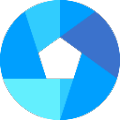





















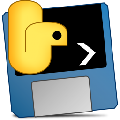





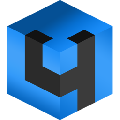








网友评论